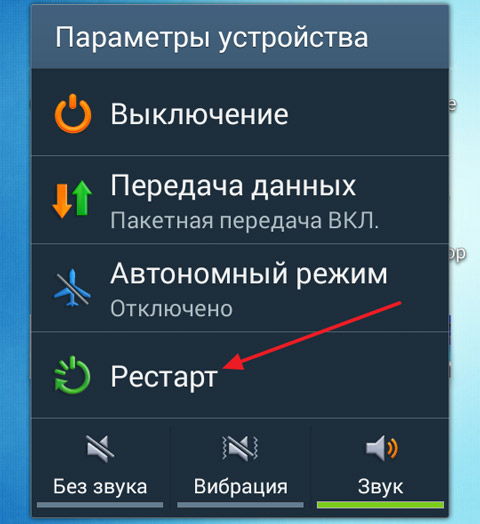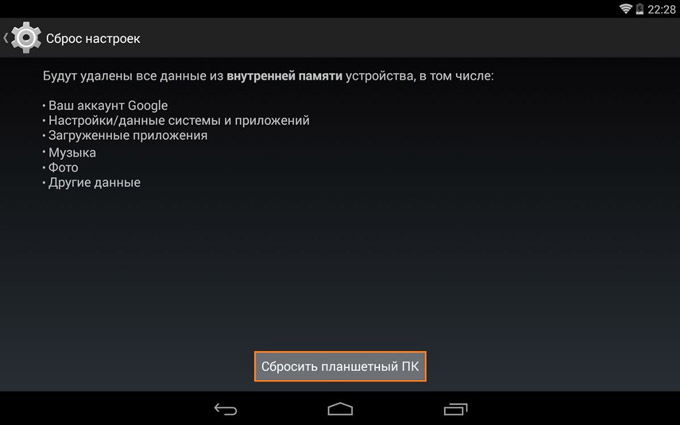В далёком 1996 году на свет появился первый серийный планшет Lectrice от компании Dec. Сегодня на мировом рынке цифровой техники данный девайс представлен практически всеми компаниями в этой отрасли, никто не остался в стороне.
Оснащённые различными процессорами, операционными системами и другой начинкой, «таблеты» стали неотъемлемой частью жизни нынешнего поколения. Но проблемы нередко возникают и аппарат выходит из строя. Так, после длительного использования или бездействия, планшет может намертво зависнуть. Это скорей всего сбой в ПО, перегрев, поломка платы или зависание графического драйвера. Давайте разберёмся, как перезагрузить планшет в экстренной ситуации.
Способы
Приведенные инструкции подойдут для большинства моделей Asus, Lenovo, Samsung Galaxy Tab, Sony, Apple (Ipad), Microsoft, и т. д., и бюджетных китайских Oysters, Prestigio Multipad, Digma, Irbis, Huawei, Chuwi, Teclast, Cube, FNF, PiPO, Onda, Colorfly, Ainol, Ramos, BQ, Arnova, Explay, Mystery, Qumo, Ginzzu, teXet, Vertex, Wexler, Wacom, Perfeo, Exeq Vido, No-name.
Принудительная перезагрузка Samsung Galaxy Tab S8 Ultra
Итак, разберём четыре способа перезагрузить планшет. С некоторыми из них справится и ребёнок. Но когда дело касается серьезного технического вмешательства (замена модулей, перепайка элементов), советуем обратиться за помощью к профессионалам.
Штатная кнопка включения

На любом устройстве, от фонарика до адронного коллайдера, есть кнопка включения.
Первое что необходимо сделать при зависании, зажать кнопку Power на 5–10 секунд до полного отключения.
После попробовать запустить с помощью всё той же кнопки. Это называется «мягкой перезагрузкой». При этом на девайсе закрываются все приложения, которые могли служить причиной сбоя.
Советуем заранее извлечь сим-карту, флешку. Проблема может заключаться и в них.
Если после проделанных действий Android запустился, попробуйте протестировать планшетный компьютер в безопасном режиме, а после перезагрузить. Для этого зажмите кнопку питания, пока на дисплее не появится предложение отключить питание, перезагрузить, включить режим полёта или сделать снимок экрана. Выберите пункт Перезагрузка.

Комбинация клавиш
Ещё один вариант перезапустить Андроид, который не требует отвертки и паяльника. Для этого необходимо зажать следующее сочетание клавиш: «ВКЛ» — громкость + или —

Кардинальным способом перезагрузить планшет является жесткая перезагрузка или Hard Reset. Таким образом, вы сбросите девайс до заводских настроек.
Принудительный перезапуск Samsung Galaxy Tab S8 если планшет завис
Мини-кнопка Reset
Многая (но не вся) техника, оснащена маленькой, еле заметной клавишей на корпусе. Некоторые пользователи её никогда не замечают. Другие не знают для чего она предназначена и как работает. Так вот, клавиша Reset позволяет принудительно вернуть вашему гаджету жизнь, откатив его к первоначальным настройкам. Для этого вам нужно всего лишь ненадолго зажать Reset с помощью тонкой зубочистки, скрепки или отвёртки.

Вытащить аккумулятор
Ещё один нетривиальный вариантом решения проблемы. Просто на время извлеките питающий элемент (от 5 секунд). Такой вариант избавит пользователя от циклической или самопроизвольной перезагрузки на Андройде.
Разобрать устройство
Прежде чем взять в руки отвёртку, советуем тщательно ознакомиться с мануалом по разбору вашего гаджета. Может случиться такое, что собрав его обратно, он уже никогда не включится. Лучше всего обратиться в сервисный центр к профессионалам. Орудуя специальным инструментом, специалисты отключат разъём батареи от платы вручную, после чего вернут обратно. Нередко это спасает жизнь технике.
Причины зависания планшета
Проблема, вызвавшая зависание, может исходить:
- из аппаратного сбоя;
- из программного сбоя;
- из нехватки оперативной памяти.
Проблема может быть также связана с замедлением работы интернета.
Зависание планшета в случае механических повреждений лучше всего «лечить» в сервисном центре. Делать это самостоятельно не рекомендуется. Поскольку устройство проведет в мастерской немалое время, можно попробовать исключить наличие програмного сбоя, устранив его самостоятельно. В случае неудачи и повторного зависания можно утверждать, что проблема, скорее всего, кроется в механическом повреждении комплектующих.
Существует несколько советов по поводу того, как перезагрузить зависший планшет в разных ситуациях:
- Планшет реагирует на касания, но работает медленнее обычного. Нажмите кнопку питания и держите пару секунд. Появится окно перезагрузки. Подтвердите ее необходимость. Через 20-30 секунд планшет перезагрузится.
- У некоторых моделей имеется кнопка Reset. Чаще всего она утоплена и находится рядом с кнопкой отключения питания. В случае полного зависания можно воспользоваться ею. Для перезагрузки нажмите ее стилусом или зубочисткой.
- Если такой кнопки нет, либо она не срабатывает, на пять секунд зажмите кнопку питания — планшет выключится. Держите его выключенным не меньше минуты, а затем снова включите.
- Устройство не выключается ни одной из кнопок. Осторожно отсоедините все аксессуары, откройте корпус и извлеките аккумулятор, карту памяти и сим-карту. Через пять минут установите их обратно и включите планшет.
Если сломаны клавиши и экран
Часто бывает такое, что на устройстве не функционируют элементы управления и дисплей. Даже в этом случае у проблемы есть несколько решений.
Через ПК

Если ни один из способов выше не помог, не стоит опускать руки. На помощь вам придет компьютер под управлением системы Windows. Скачайте из интернета специальную утилиту RegawMOD Rebooter. Именно это полезная программа проверит аппарат на ошибки и поможет вам на пути к решению задачи.
Специальное приложение
Иногда в процессе эксплуатации, таблетка может «потерять» одну или несколько клавиш. Если вы потеряли клавишу Power, то советуем вам скачать из PlayMarket приложение Reboot Menu Widget. С его помощью реально перезапустить планшет, даже без клавиши «Выключить».
Разрядить в ноль
Народная мудрость гласит «Утро вечера мудренее». Попробуйте оставить девайс без подзарядки, пока он не сядет полностью и отключится. Рекомендуем включить проигрывание видео, чтобы ускорить процесс. После подсоедините зарядное устройство, и попробуйте включить. Часто это помогает с перезапуском Андроид.
Как перезагрузить планшет

Перезагрузка
Существует несколько способов перезагрузки планшета, каждый из которых обладает своими специфическими особенностями.
Самым простым способом перезагрузки является перезагрузка при помощи средств операционной системы. Практически во всех аппаратах она представлена двумя методами:
- нажатие на кнопку выключения около 2-х секунд, дальнейший выбор соответствующего пункта;
- нажатие на кнопку выключения в течение 10-15 секунд.
Первый способ доступен тогда, когда операционная система позволяет совершать подобные действия. К сожалению, если аппарату действительно потребовалась перезагрузка, значит проблемы действительно серьезнее и такой вариант может не сработать.
Второй способ представляет собой подачу команды о полном обесточивании компонентов. Со всех чипов снимается напряжение, таким образом, давая им перезапуститься. При использовании этого способа рекомендуется отключать сим-карту, а также карту памяти.
Не стоит забывать о банальном вытаскивании аккумулятора. Однако далеко не все современные аппараты предоставляют удобный доступ к этому компоненту.
Инструкция для iPad

Способов для перезагрузки продукции от Apple, в принципе ровно столько же.
- Обычный перезапуск с помощью выключения и включения.
- Принудительная перезагрузка Hard Reset. Нажимаем и удерживаем «Power» одновременно с кнопкой «Домой»
- Приложение MultiBoot из Cydia, нужен джейбрейк (Джейлбрейк – получение доступа к файловой системе, с возможностью внесения изменений в операционную систему iOs и установки соответствующих приложений с расширенным функционалом).
Galaxy tab 2 10.1 завис. Как сбросить планшет Samsung с самым простым способом
Необходимость в восстановлении телефонов или планшетов Samsung до заводских настроек возникает при появлении сбоев операционной системы Android. Причиной неполадки бывают установленное из неизвестных источников программное обеспечение, большое количество игр на внутренней и внешней карте памяти или неправильные действия пользователя. После этого мобильное устройство начинает работать нестабильно или вообще перестаёт включаться. И сброс системы, системный или аппаратный – лучший вариант для возвращения работоспособности.
Сброс через меню настроек
Первым и самым простым способом восстановить систему смартфона «Самсунг» до состояния, в котором она была при покупке, является сброс через настройки. Для этого от пользователя требуется:
Владельцу смартфона с активированной блокировкой экрана для продолжения перехода к следующему этапу придётся ввести пароль или PIN-код. После выбора удаления всех данных мобильное устройство восстановит заводские настройки и перезагрузит систему. Если же какая-то информация должна быть сохранена, её переносят на внешнюю карту памяти.
Программный сброс планшетов Samsung обычно совпадает с аналогичными действиями для смартфонов. Но при наличии разных версий операционной системы восстановление может выполняться по-другому – отличия заключаются в названии пунктов. Вместо «Архивации и сброса» в меню настроек выбирают «Конфиденциальность» или «Восстановление и сброс».
Восстановление через меню Recovery
- Выключают устройство;
- Одновременно нажимают и держат кнопки Home, Volume + и Power;
- Ожидают появления вибрации, свидетельствующей о реакции смартфона на нажатие клавиш, и отпускают Power;
- При появлении на экране меню System Recovery отпускают остальные кнопки;
- Используя клавиши громкости, выбирают пункт Factory reset (иногда – Wipe data) и нажимают Power для выбора соответствующего пункта.
Такой же вариант аппаратного сброса применим и для планшетов Samsung. Но, так как кнопка Home на этих устройствах отсутствует, выполнять Hard Reset придётся нажатием только двух клавиш – снижения громкости и включения. Остальные действия и надписи на дисплее полностью аналогичны с процессом восстановления настроек смартфона.
Сброс путём набора сервисного кода
Для смартфонов и планшетов с 3G-модулем настройки сбрасывают, вводя комбинацию символов. Для этого открывают панель набора телефонных номеров (зелёная трубка на главном экране) и вводят один из трёх вариантов:
*2767*3855# – самый популярный и действующий на большинстве устройств; *#*#7780#*#* или *#*#7378423#*#* – коды, приводящие к сбросу не для каждого смартфона или планшета Samsung.
После ввода числовой комбинации с помощью сенсорного номеронабирателя следует нажать клавишу вызова. Это приведёт сначала к перезагрузке системы, а затем к процессу сброса. Для планшетов без 3G-модуля, на которых отсутствует приложение «Телефон», эта методика не подходит.Обращение в сервис
Hard Reset, он же Жесткий Сброс, делается двумя основными способами. Независимо от выбранного способа, позаботьтесь о резервном копировании личной информации, а также достаньте с планшета карту памяти и на всякий случай сим-карту, если таковые имеются.
1. C помощью меню (если планшет включатся)
Если планшет полностью работоспособен, не заблокирован графический ключ, и вы имеете возможность попасть в настройки — обязательно воспользуйтесь этим способом, чтобы сделать Хард Ресет (жесткий сброс) и снести пользовательские (user) настройки до заводских (factory).
1. Все что нужно сделать — это попасть в настройки, и найти пункт Восстановление и сброс .
2. Потом необходимо выбрать пункт Сброс настроек .
4. В итоге Андроид выдаст последнее предупреждение о том, что вы хотите все снести, и ничего восстановить уже не сможете. Если не передумали, выбирайте команду Стереть все .
5. Планшет будет перезагружен, и чтобы продемонстрировать вам всю глубину процесса, вы увидите заставку, как в пузе робота Андроида крутятся атомы и молекулы.
6. Это нормально, через пару минут заставка исчезнет, планшет запустится с такими заводскими (factory) настройками и приложениями, будто вы его только что принесли из магазина.
2. Через меню Recovery (если планшет не включатся)
Если в планшете произошел программный сбой, он перестал запускаться, идет “вечная загрузка”, либо девайс заблокирован графическим ключом — у вас лишь один выход — попасть в Recovery mode, т.е. режим восстановления. В меню Рекавери можно попасть только при выключенном планшете. Для этого используется специальное сочетание одновременно или последовательно нажатых физических кнопок на планшете, которые находятся на корпусе устройства. Обычно это качелька громкости +/-, кнопки питания, и/или клавиша “Домой”. Общий порядок действий такой:
1. Выключаем планшет. Батарея должна быть полностью заряжена. Если не уверены в полной зарядке, или слабая батарейка, лучше проводите все манипуляции, подключив планшет к сети
2. Зажимаем сочетание клавиш (примеры таких комбинаций для вашей модели устройства будут ниже), и ждем, пока откроется режим Рекавери
3. Перемещаемся по меню с помощью качельки громкости (в некоторых планшетах возможно сенсорное управление). Выбираем команду wipe data/factory reset (перевод: стереть базу/сброс настроек до заводских) . Для этого нужно нажать пальцем, если управление сенсорное, либо клавишей питания, которая в данном случае служит в качестве кнопки ОК .
5. После этого необходимо дать команду перезагрузки (reboot). Для этого выбирайте пункт reboot system now (перевод: перезагрузить систему сейчас)
6. Планшет немного подумает, все данные и настройки сотрутся, и он сам включится.
Стоит отметить, что каждый производитель планшета устанавливает свой набор клавиш для доступа к меню Recovery, поэтому были собраны только общие способы, актуальные для разных марок устройств.
Методы перезагрузки планшета: доступные способы перезагрузки
Даже самые верные мобильные гаджеты, которые всегда под рукой, могут иногда омрачить радость бесперебойной работы какими-то неожиданными проблемами. Логично, что, как и полноценным компьютерам, им тоже иногда необходима процедура перезагрузки, чтобы очистить память и заново запустить нужные приложения.
Сброс можно проводить аппаратными и программными методами
Как перезагрузить планшет, если в процессе игры, написания письма или любых других действий система Андроид перестала реагировать на команды? При этом экран может отключиться или, наоборот, он будет гореть подсветкой до тех пор, пока не сядет батарея. Есть несколько способов справиться с планшетником, когда он завис, которые мы сейчас рассмотрим подробнее.
Методы перезагрузки мобильного устройства
Условно эти способы можно разделить на программные и аппаратные. Уместность каждого из них в конкретном случае будет определяться сложностью ситуации: от конфликта каких-то приложений до полной остановки системы Андроид.
- Кнопка «Power». Если работающее сейчас приложение перестало отвечать на сенсорные команды, но в целом система работает и реагирует на аппаратные кнопки, можно попробовать программную перезагрузку. Нажмите и подержите несколько секунд кнопку «Power». Устройство либо мягко выключится, либо выдаст меню выбора: отключить питание, включить режим полёта или перезагрузить. Соответственно, выбираете перезагрузку.
- Те же действия нужно выполнить, если сам он не завис, но работает медленно, не сразу реагирует на команды. Просто перезагрузите Андроид программно, после этого он вернётся к нормальной работе.
- Также к программной перезагрузке можно отнести и сброс на заводские настройки. Если вы часто замечаете, что планшет завис, какие-то определённые приложения работают некорректно или быстро заполняется оперативная память, можно сделать сброс системы Андроид к заводским настройкам. Эта команда находится в меню «Настройки» — «Восстановление и сброс». Процедура уберёт все сторонние приложения и ненужные фоновые процессы, мешающие нормальной работе.
- Жёсткая перезагрузка. Когда ваш гаджет завис и не отвечает ни на какие действия, даже на клавишу выключения, остаются более жёсткие методы. На некоторых моделях предусмотрена кнопка «Reset», резко выключающая питание устройства. Обычно она утоплена в корпус, чтобы избежать случайных нажатий. Ищите её на гранях корпуса или на задней крышке.
- Тем, чей планшет не оборудован кнопкой быстрого сброса «Reset», можно попробовать на время вынуть батарею. Даже если он завис совсем, лишение электропитания приведёт систему Андроид в норму. Снимите заднюю крышку, выньте батарею на несколько секунд, затем верните на место и включайте устройство как обычно, кнопкой «Power».
Заключение
Теперь вы знаете, как перезагрузить планшет, если он завис или на нём произошёл ещё какой-то непредвиденный сбой. Перечисленные способы помогают в абсолютном большинстве случаев, но если ваша ситуация более серьёзная, лучше обратиться к специалисту, который сможет перепрошить устройство, вернув его к изначальным настройкам или установив другую, более новую версию системы Андроид.
А как вы спасаетесь, когда завис планшет?
Источник: nastroyvse.ru